Windows 10/8/7 için Realtek Ethernet Denetleyici Sürücüsü İndirme ve Yükleme
Yayınlanan: 2021-06-26Tüm İnternet bağlantısı sorunlarını gidermek için Windows 10 ve daha eski sürümler için Realtek ethernet denetleyici sürücüsünü indirin. Bunu yapmanın en iyi yollarını öğrenmek için okumaya devam edin.
Pek çok Windows kullanıcısı son zamanlarda kablolu Ethernet kablosuyla İnternete bağlanmaya çalışırken sorun yaşadığını bildirdi. Bu nedenle, onlardan biriyseniz, panik yapmayın. İyi haber şu ki, etkilenen birçok kullanıcı, yalnızca Realtek ethernet ağ sürücüsünü güncelleyerek İnternet'lerini yeniden çalıştırdı.
Bu yazının sonraki bölümünde, Windows 10, 8 ve 7'de Realtek ethernet denetleyici sürücüsünü indirip kurmanıza yardımcı olacak hem manuel hem de yazılım tabanlı otomatik yöntemleri tartışacağız.
Windows PC'de En Son Realtek Ethernet Denetleyici Sürücüsünü Elde Etmenin Kolay ve Hızlı Yolu (Önerilir)
Windows 10, 8, 7 PC'de Realtek Ethernet Denetleyici Sürücüsünü hızlı bir şekilde indirmek ve güncellemek için Bit Driver Updater'ı kullanın. Yazılım, makinenizi otomatik olarak doğrular, ardından sizin için en uyumlu sürücüyü bulur, indirir ve yükler. Yalnızca sürücüleri güncellemekle kalmaz, aynı zamanda sürücü güncelleme yardımcı programı da bilgisayarınızın optimize edilmesini sağlar. Yardımcı programın yerleşik bir tarama zamanlayıcısı ve yedekleme ve geri yükleme araçları vardır. Ayrıca, Bit Driver Updater'ı denemek ücretsizdir. Harika sürücü güncelleyiciyi bilgisayarınıza yüklemek için aşağıdaki indirme düğmesine basın.
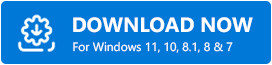
Windows 10/8/7 için Realtek Ethernet Denetleyici Sürücü İndirmede Basit Yöntemler
Aşağıda Windows 7, 8 ve 10 PC için Realtek ethernet sürücüsünü indirip kurabileceğiniz çeşitli yöntemlerden bahsettik.
Yöntem 1: Realtek Ethernet Denetleyici Sürücüsü Resmi Web Sitesinden İndirme (Manuel)
Windows 10, 8 veya 7 işletim sistemi için doğru ve orijinal Realtek ethernet ağ sürücüsüne sahip olduğunuzdan emin olmak için Realtek'in resmi web sitesine gidebilir ve aşağıda paylaşılan basit adımları takip edebilirsiniz.
- Resmi Realtek web sitesini ziyaret edin.
- Sol üst köşedeki hamburger simgesine (üç yatay çubuk) tıklayın ve ardından “İndirilenler”i genişletin
- Ardından, mevcut seçeneklerden “İletişim Ağı IC'leri”ni seçin.
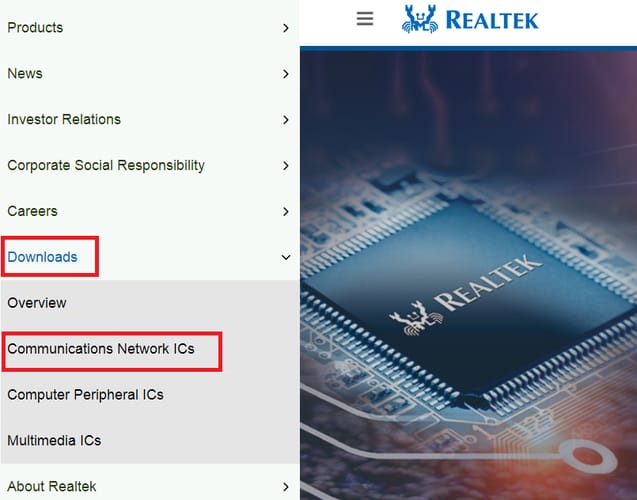
- Açılır kutudan “Ağ Arayüzü Denetleyicileri” alt kategorisini seçin.
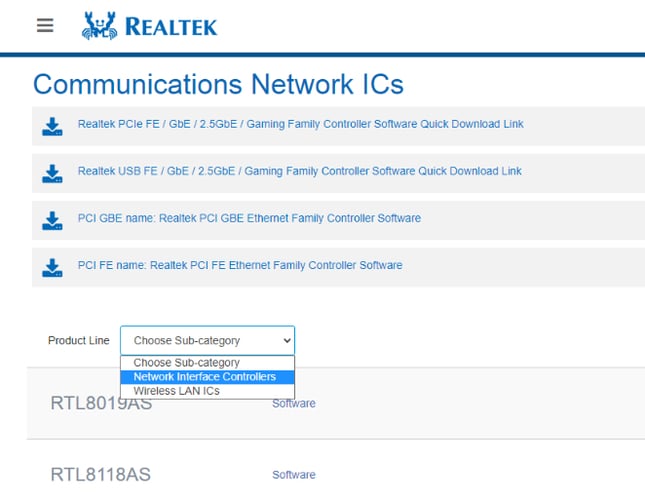
- Bundan sonra, açılır menüden Ethernet bağlantı noktanızın hızını seçin.
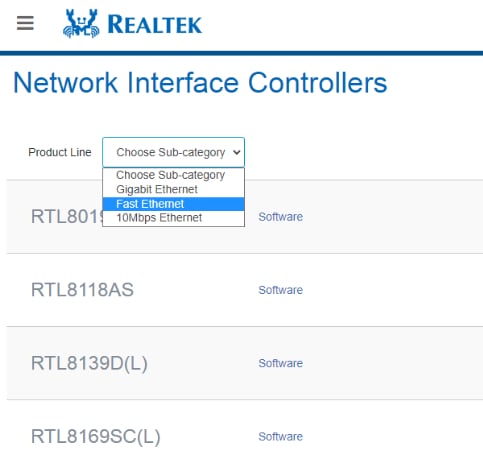
Bonus İpucu: Ethernet bağlantı noktası hızını kontrol etmek için aşağıda belirtilen adımları izleyin:
Adım 1: Windows cihazınızda Ağ ve Paylaşım Merkezi'ni açın.
Adım 2: Sol taraftaki gezinme bölmesinden Bağdaştırıcı ayarlarını değiştir seçeneğini seçin.
Adım 3: Ardından, Yerel Ağ Bağlantınıza sağ tıklayın ve ardından içerik menüsünden Durum seçeneğini seçin.
Adım 4: Artık Ethernet bağlantı noktası hızını görüntüleyebilirsiniz.
- Ethernet hızı alt kategorisini seçtikten sonra “Yazılım” seçeneğine tıklayınız.
- Windows bölümünün altında işletim sistemi sürümünüzü bulun ve ardından indirme simgesine tıklayın.
- İndirme işlemi tamamlandığında, Realtek ethernet sürücü güncellemesini yüklemek için .exe dosyasına çift tıklayın.
Ayrıca Okuyun: Windows 10'da Çalışmayan Ethernet Bağlantı Noktası Nasıl Onarılır - Hızlı İpuçları

Yöntem 2: Aygıt Yöneticisi aracılığıyla Realtek Ethernet Denetleyici Sürücüsü İndirme (Manuel)
İşletim sisteminin Windows 10 ve daha eski sürümlerinde Realtek ethernet denetleyici sürücüsünü indirmek ve güncellemek için Aygıt Yöneticisi adlı yerleşik bir yardımcı program aracının yardımını da alabilirsiniz. Aşağıda, gerekli sürücüleri almak için nasıl kullanılacağına ilişkin ayrıntılı adımlar verilmiştir.
- Başlat düğmesinin (Windows logosu) yanındaki arama kutusuna Aygıt Yöneticisi yazın ve En iyi eşleşme sonucunu seçin.
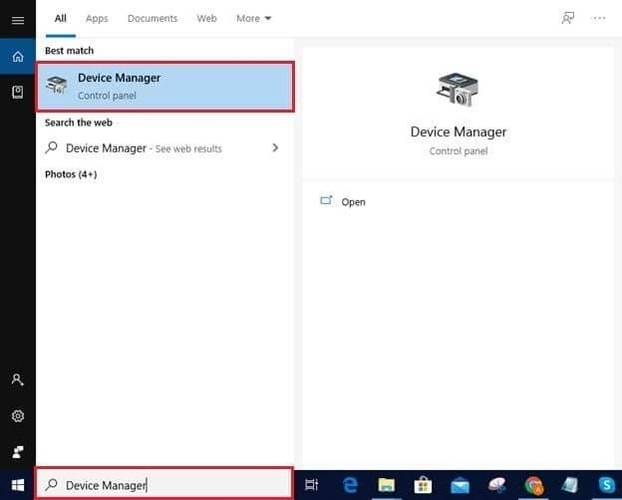
- Aynısını tıklayarak “Ağ bağdaştırıcıları” bölümünü genişletin.
- Realtek Ethernet Denetleyicisine sağ tıklayın ve “ Sürücüyü Güncelle” seçeneğini seçin
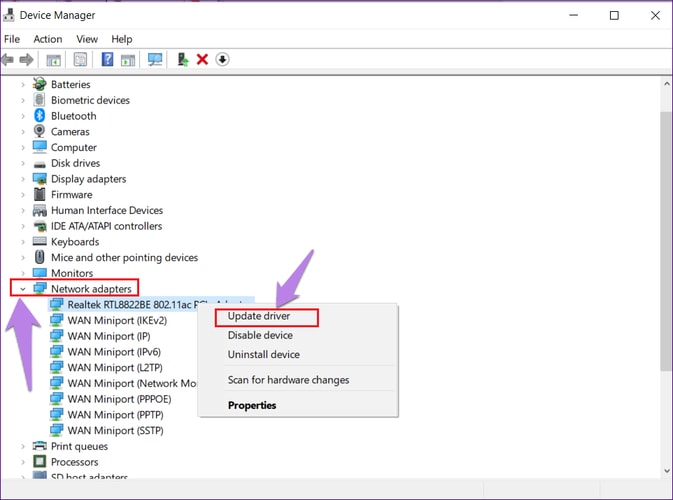
- Ardından, “Güncellenmiş sürücü yazılımı için otomatik olarak ara” seçeneğini seçin
Artık Windows, Realtek ethernet denetleyici sürücüsünün en son sürümünü bilgisayarınızda bulacak ve kuracaktır. Güncelleme yüklendikten sonra, bu değişiklikleri uygulamak için bilgisayarınızı yeniden başlatın.
Ayrıca Okuyun: Windows 10, 8, 7 PC için Realtek Wifi Sürücüsünü İndirin
Yöntem 3: Realtek Ethernet Denetleyici Sürücüsü, Bit Sürücü Güncelleyici (Otomatik) aracılığıyla İndirme
Realtek ethernet denetleyici sürücülerini indirmek için yukarıda belirtilen yöntemlerin sıkıcı ve hantal olduğunu düşünüyorsanız, Bit Driver Updater'ın görevi tek bir tıklamayla otomatik olarak gerçekleştirmesini sağlayabilirsiniz. Harika haber şu ki, bu programı bir servet harcamadan deneyebilirsiniz. İşte indirme düğmesi.
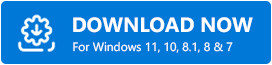
Programı başarıyla indirip yükledikten sonra, Windows 7, 8 ve 10 için Realtek ethernet ağ sürücüsünü indirmek veya güncellemek için kullanmak üzere aşağıda paylaşılan adımları izleyin.
- Bit Driver Updater uygulamasını açın ve ana sayfada “Sürücüleri Tara” seçeneğini seçin.
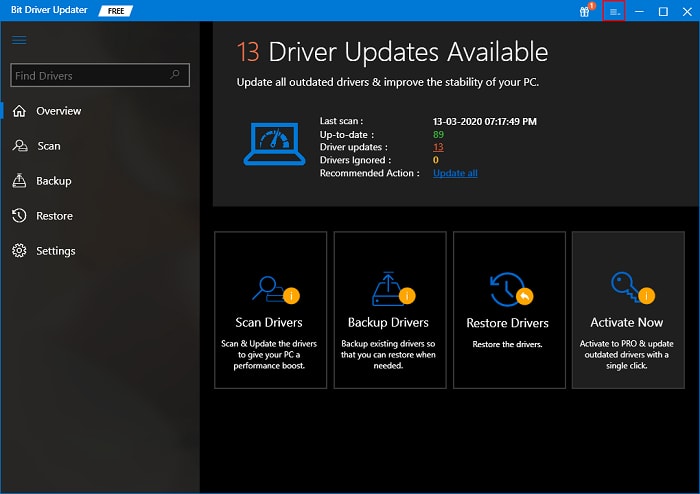
- Tarama tamamlandıktan sonra, bilgisayarınızda yüklü olan güncel olmayan ve hatalı sürücülerin bir listesini alacaksınız.
- Bundan sonra, yanında bulunan “Şimdi Güncelle” düğmesine basarak Realtek ethernet denetleyici sürücüsünü güncelleyebilirsiniz.
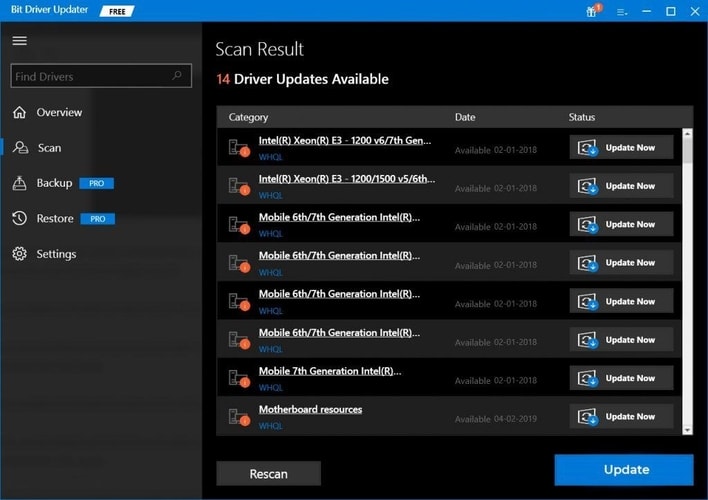
Realtek ethernet denetleyiciniz için en son sürücü güncellemelerini yüklemek için gerçekleştirmeniz gereken tek şey yukarıda belirtilen üç adımdır. Ancak, sisteminizdeki tüm güncel olmayan sürücüleri tek seferde güncellemek istiyorsanız, 'PRO'ya Yükselt' seçeneğini seçebilirsiniz. PRO sürümü, sürücü tarama ve güncelleme sürecini planlama esnekliği, sürücüleri yedekleme ve geri yükleme ve daha pek çok şey gibi birinci sınıf özelliklerin ufkuna erişiminizi açar.
Ayrıca Okuyun: Qualcomm Atheros AR956x Kablosuz Ağ Adaptörü Sürücüsü Windows'ta İndirme ve Güncelleme
Windows PC için Realtek Ethernet Denetleyici Sürücü İndirmesinde Son Sözler
Bu yazı, Windows 10, 8 ve 7 PC için Realtek ethernet denetleyici sürücüsünü güncellemenin veya indirmenin manuel ve otomatik yollarında size rehberlik etti. Windows cihazlarınızda internet bağlantısı sorunlarıyla karşılaştığınızda doğru Realtek ethernet ağ sürücülerini almak için yukarıda açıklanan yöntemlerden herhangi birini kullanabilirsiniz.
Yukarıdaki yöntemlerde bahsedilen adımlarla ilgili herhangi bir ek bilgiye ihtiyacınız varsa, aşağıya bir yorum bırakarak bize bildirebilirsiniz.
